Содержание
С помощью Edge Panel на вашем телефоне Samsung Galaxy вы можете легко открывать свои любимые приложения, общаться с контактами и даже воспроизводить песни всего несколькими нажатиями. Но что, если Edge Panel исчезнет или не будет отвечать? Если вы столкнулись с подобной проблемой, в этом руководстве есть несколько полезных советов, которые помогут восстановить работу Edge Panel на вашем телефоне Samsung Galaxy.
1. Включите и настройте панель Edge
Если Edge Panel не отображается или не отвечает, сначала убедитесь, что она включена и правильно настроена на вашем телефоне Samsung Galaxy. Вот шаги для того же.
1. Откройте приложение Настройки и выберите Экран >Крайовые панели.
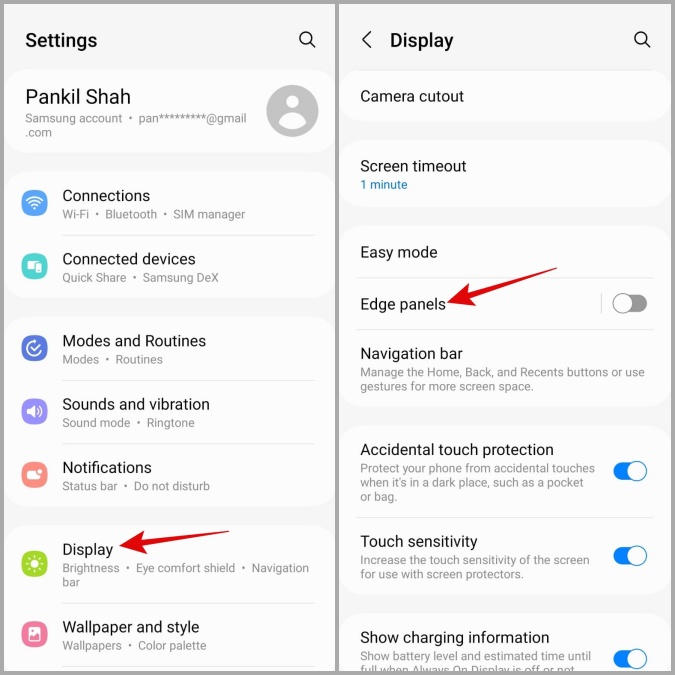
2. Включите переключатель вверху. Если он уже включен, отключите его, а затем снова включите.
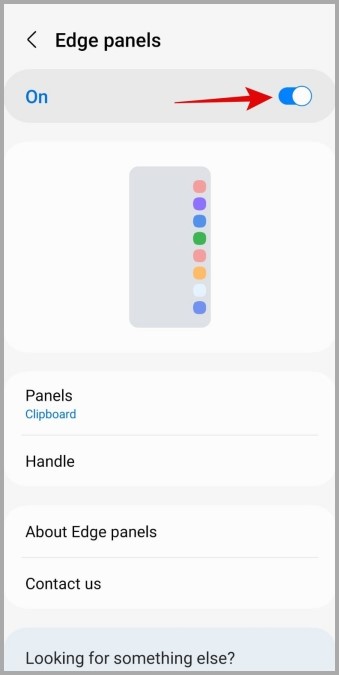
3. Нажмите Ручка и установите желаемое положение и размер в следующем меню.
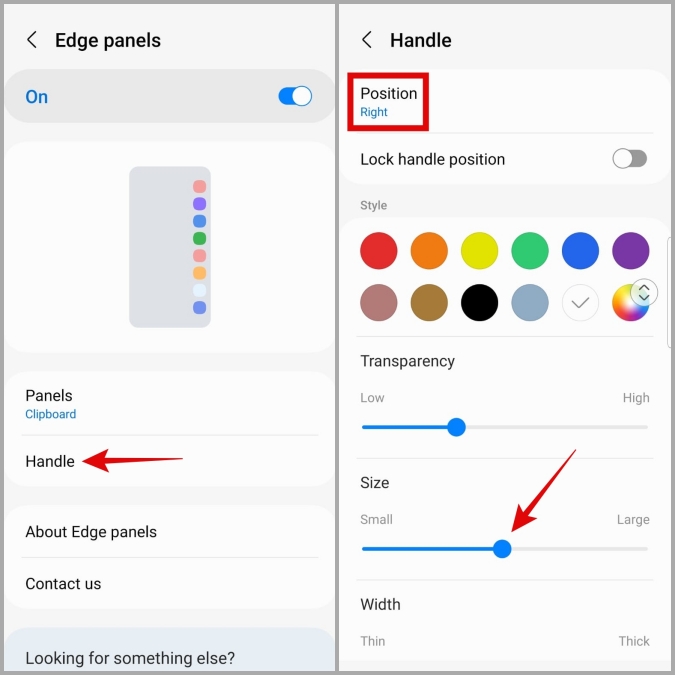
4. Уменьшите прозрачность, чтобы маркер панели Edge был хорошо виден.
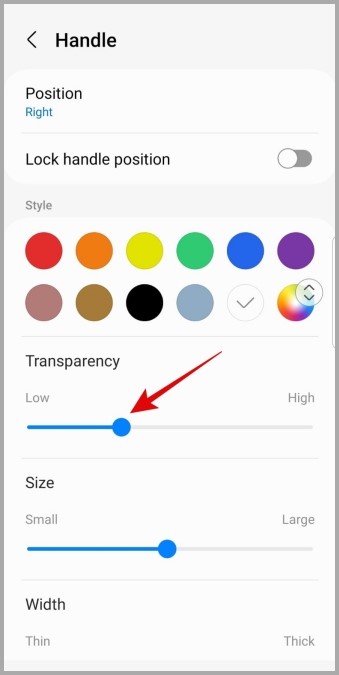
2. Проверьте разрешения для приложения Edge Panels
Далее вам следует убедиться, что приложение Edge Panels имеет все необходимые разрешения для работы на вашем телефоне Samsung Galaxy. Вот как это сделать.
1. Откройте приложение Настройки и прокрутите вниз до пункта Приложения.
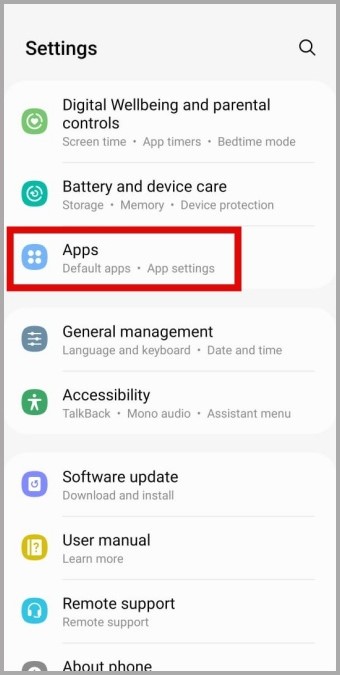
2. Коснитесь значка Фильтр и сортировка и включите переключатель Показывать системные приложения.
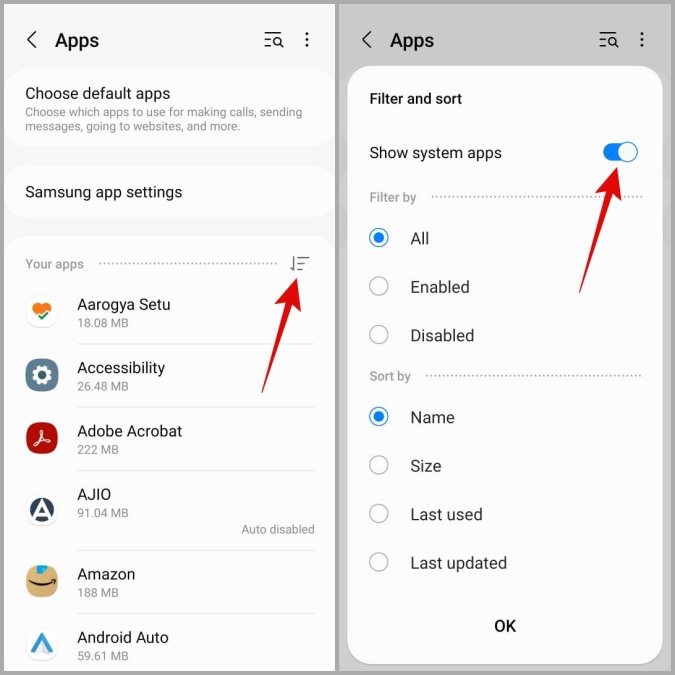
3. Прокрутите список или воспользуйтесь инструментом поиска вверху, чтобы найти приложение Панели Edge. Затем нажмите на него.
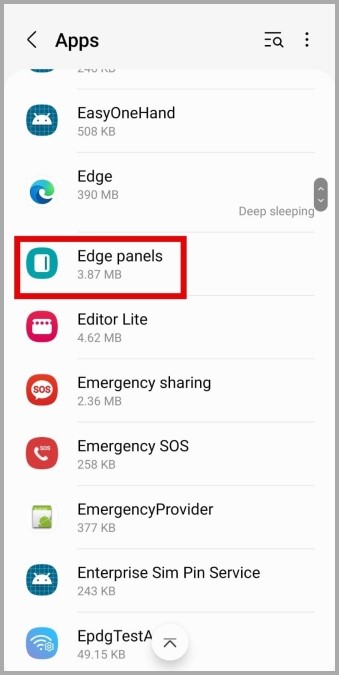
4. Нажмите Разрешения.
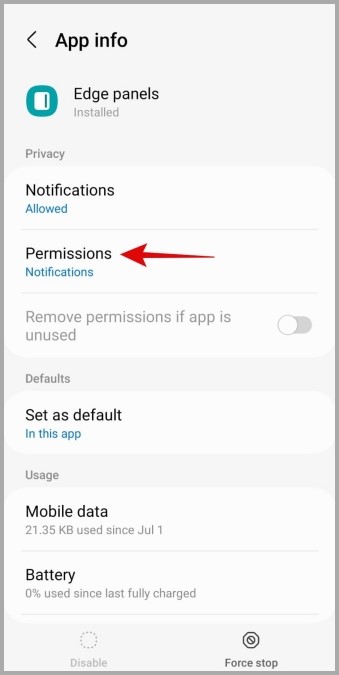
5. Пройдите каждое разрешение по одному и разрешите его.
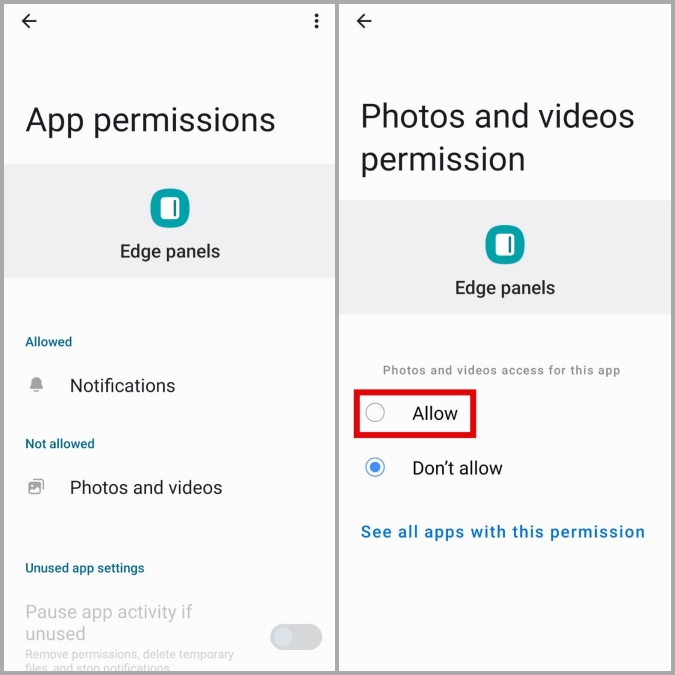
6. Вернитесь на страницу информации о приложении, нажмите Изменить настройки системы и включите переключатель рядом с Разрешить. p>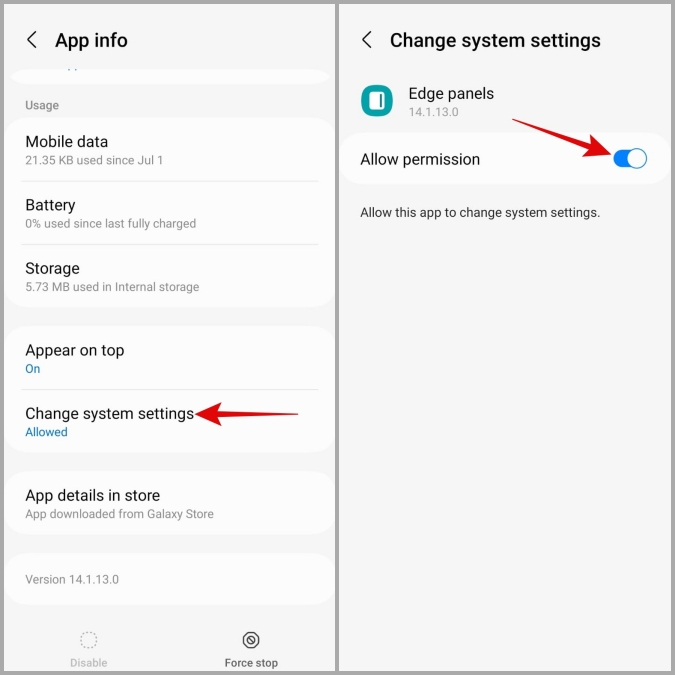
3. Очистите данные кэша приложения Edge Panels
Устаревшие или поврежденные данные кэша, связанные с приложением Edge Panel, также могут привести к тому, что оно перестанет работать на вашем телефоне Samsung Galaxy. Вы можете попробовать очистка существующего кеша приложения и посмотреть, восстановится ли это.
1. Откройте приложение Настройки и нажмите Приложения.
2. Коснитесь значка Фильтр и сортировка и включите переключатель Показывать системные приложения.
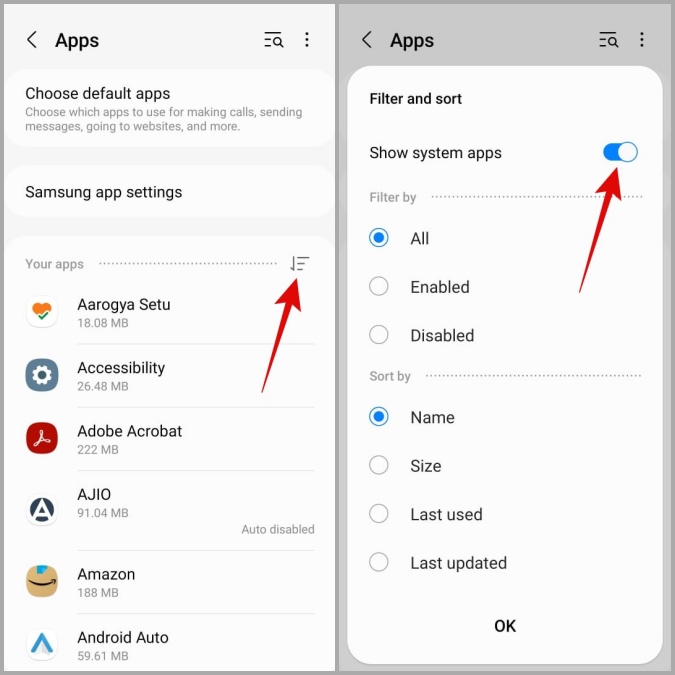
3. Найдите и коснитесь приложения Панели Edge. Затем перейдите в раздел Хранилище и нажмите кнопку Очистить кеш внизу.
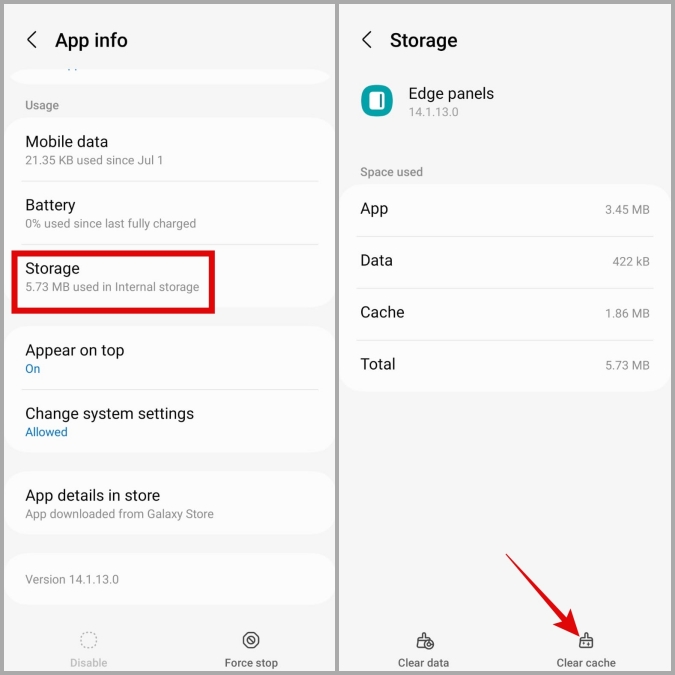
4. Обновите приложение Edge Panels
Edge Panels, как и любое другое приложение, регулярно получает обновления, в которых добавляются новые функции и исправляются ошибки. Если проблемы с Edge Panel вызваны ошибкой в приложении, обновление должно помочь.
1. Откройте приложение Настройки и выберите Экран >Крайовые панели.
2. Нажмите О панелях Edge. Если доступна более новая версия, нажмите Обновить, чтобы установить ее.
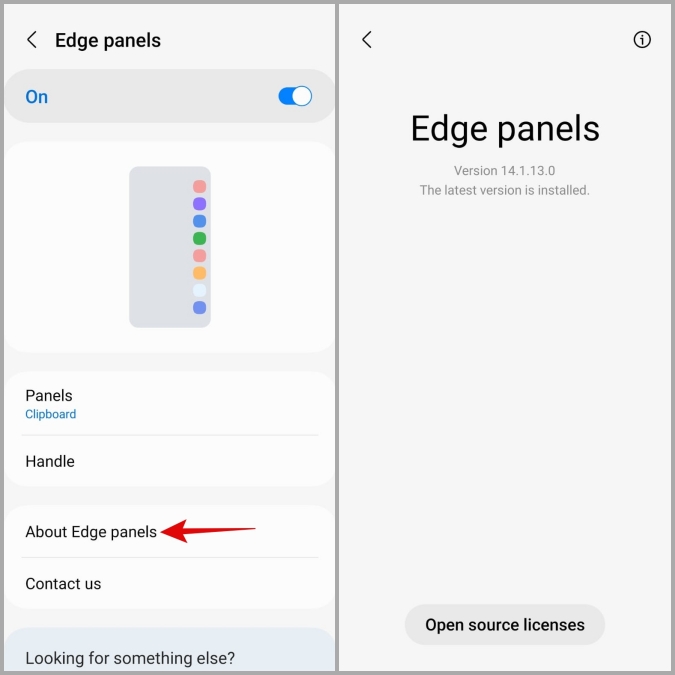
5. Установите обновления программного обеспечения
Обновление телефона Samsung до последней версии One UI не менее важно, если вы хотите избежать подобных проблем. Для этого откройте приложение Настройки и нажмите Обновление ПО. Нажмите Загрузить и установить, чтобы применить ожидающие обновления One UI, а затем попробуйте использовать Edge Panel еще раз.
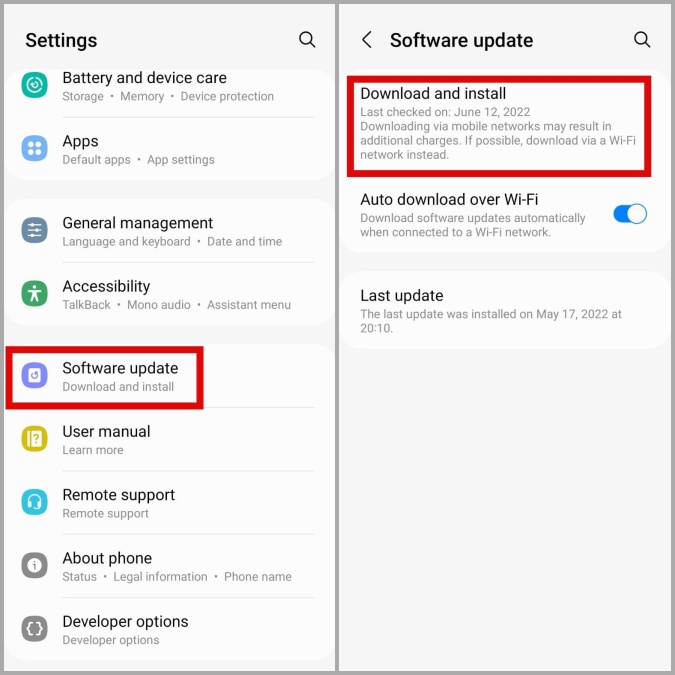
6. Очистить раздел кэша
Несколько пользователи на форумах Samsung сообщили об устранении проблем с Edge Panel путем очистки раздела кэша. Вы также можете попробовать этот метод. Для этого вам сначала придется перевести телефон в режим восстановления.
1. Нажмите и удерживайте Кнопку питания, пока не появится меню питания.
2. Нажмите кнопку Выключить, чтобы выключить телефон.
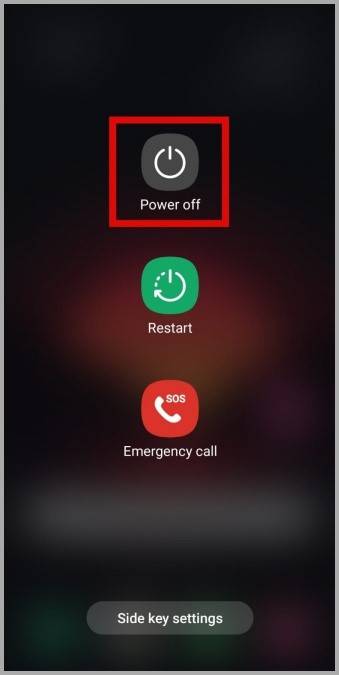
3. Теперь подключите телефон к компьютеру с помощью USB-кабеля.
4. После подключения одновременно нажмите и удерживайте кнопку питания и кнопку увеличения громкости, пока не появится логотип Samsung.
Примечание. В режиме восстановления сенсорный экран вашего телефона перестанет отвечать на запросы. Итак, для навигации по меню вам придется использовать клавиши громкости и кнопку питания.
5. С помощью клавиши уменьшения громкости выделите параметр Очистить раздел кэша. Затем нажмите кнопку питания, чтобы выбрать его.
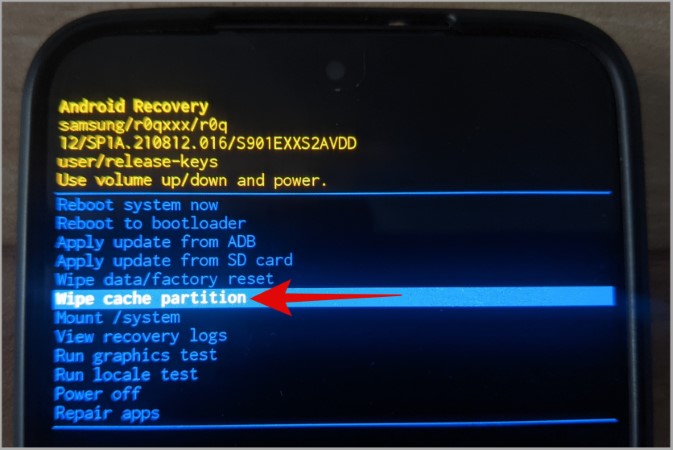
6. Затем с помощью клавиши уменьшения громкости выберите Да и нажмите кнопку питания для подтверждения.
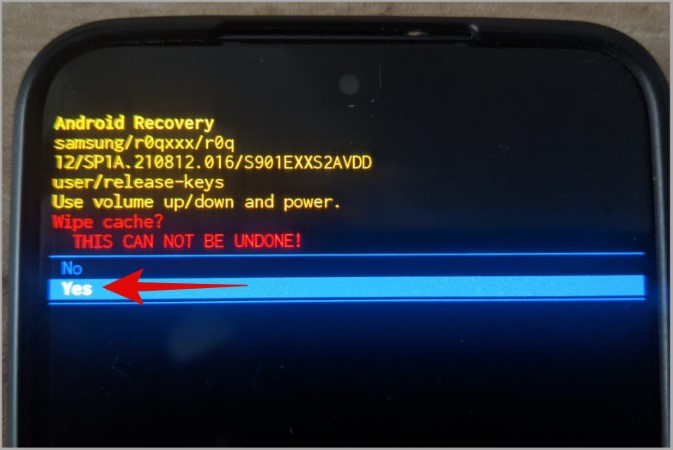
7. После очистки вы попадете в меню восстановления. Выделите параметр Перезагрузить систему сейчас и нажмите кнопку питания для подтверждения.
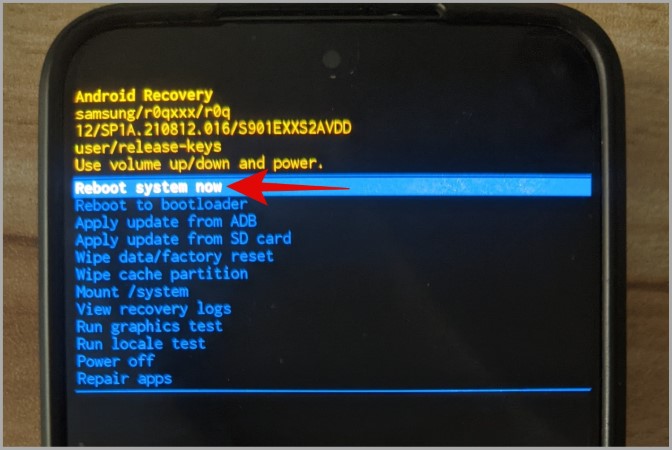
После перезагрузки телефона попробуйте снова использовать Edge Panel.
7. Сбросить все настройки
Если очистка раздела кэша окажется неэффективной, у вас нет другого выбора, кроме как сбросить все настройки на телефоне Samsung Galaxy. Не волнуйтесь, это не повлияет на ваши личные данные и файлы.
1. Откройте приложение Настройки и нажмите Общее управление.
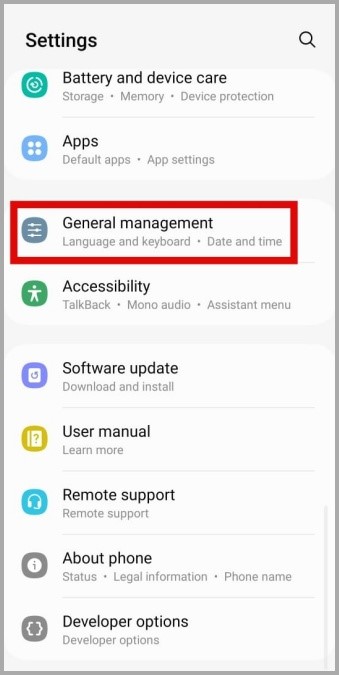
2. Прокрутите вниз, нажмите Сбросить и выберите Сбросить все настройки в следующем меню.
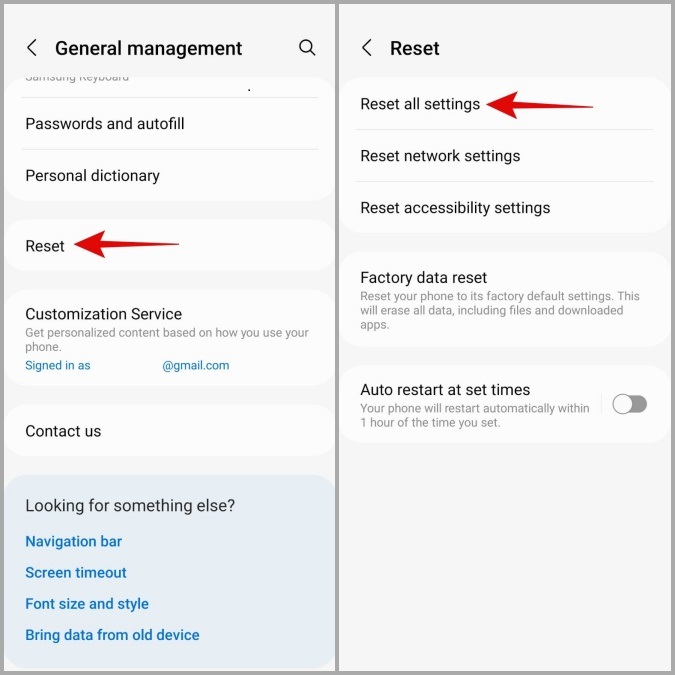
3. Нажмите Сбросить настройки и введите PIN-код или пароль вашего устройства, чтобы продолжить.
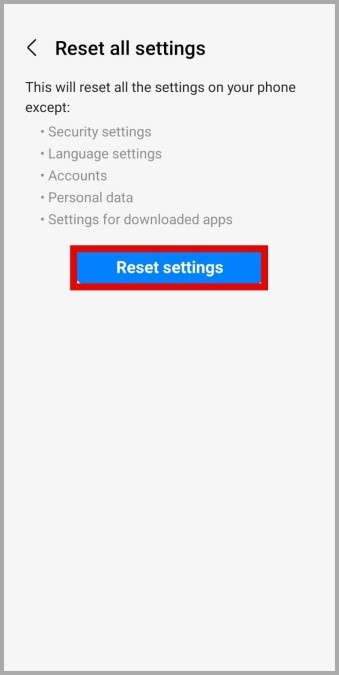
Откройте для себя край
Edge Panel — одна из тех Возможности одного пользовательского интерфейса , которые настолько полезны, что, начав их использовать, вы никогда не захотите возвращаться назад. Надеемся, что после применения приведенных выше советов Edge Panel снова заработает на вашем телефоне Samsung Galaxy, и вы будете спокойны.
